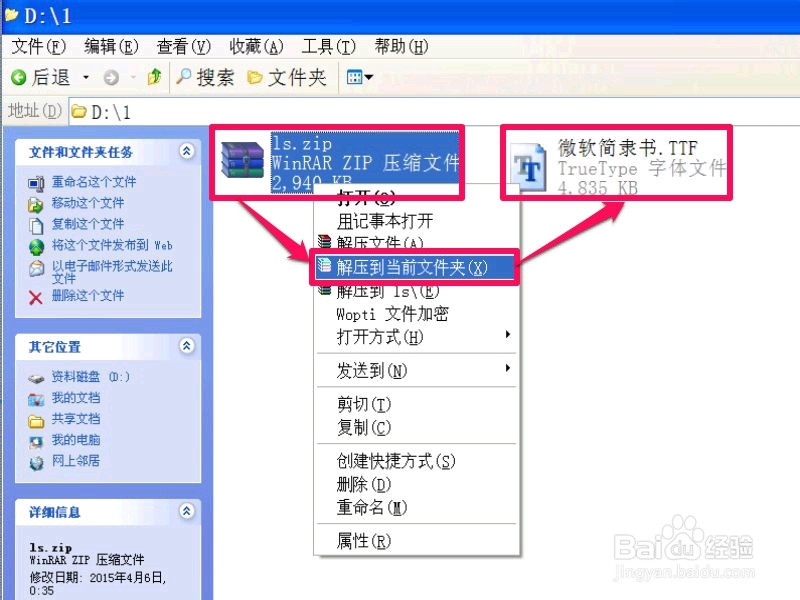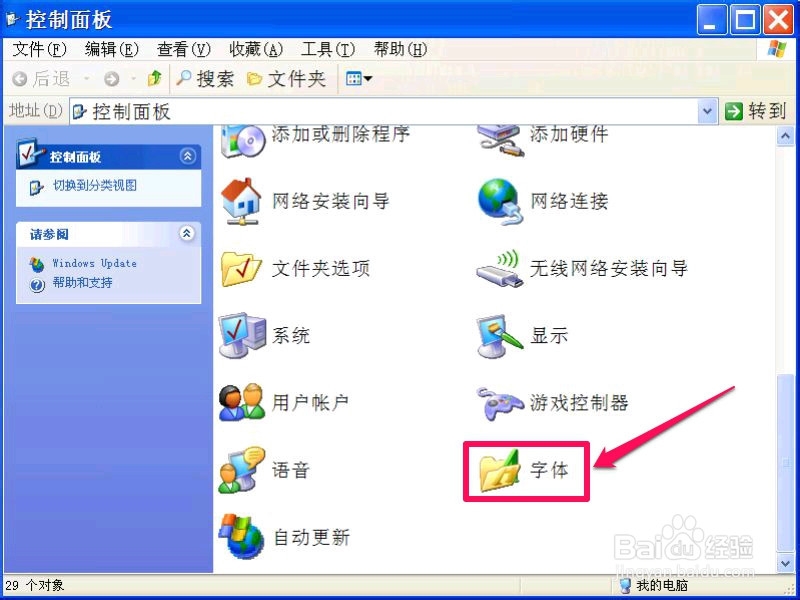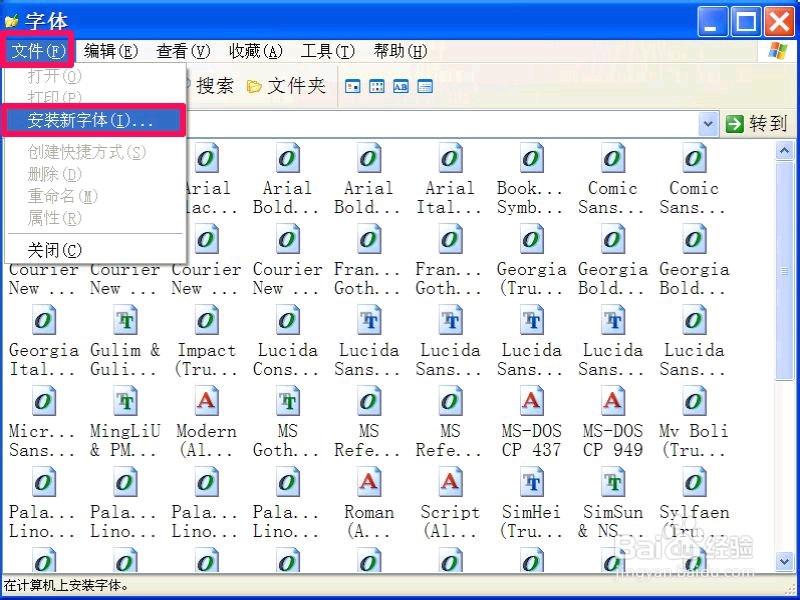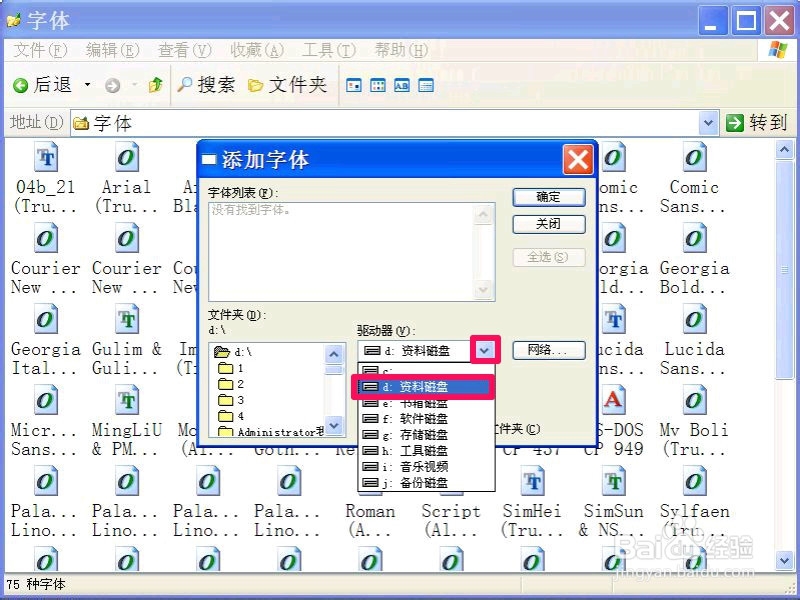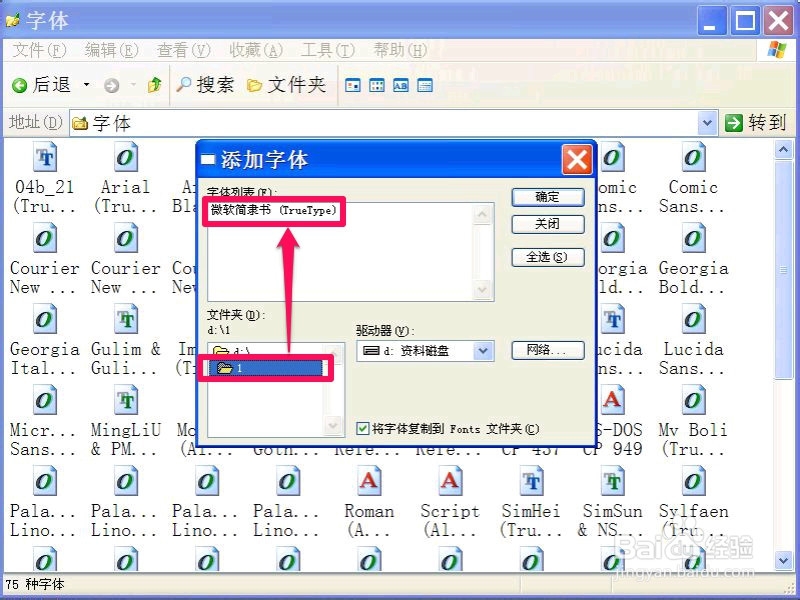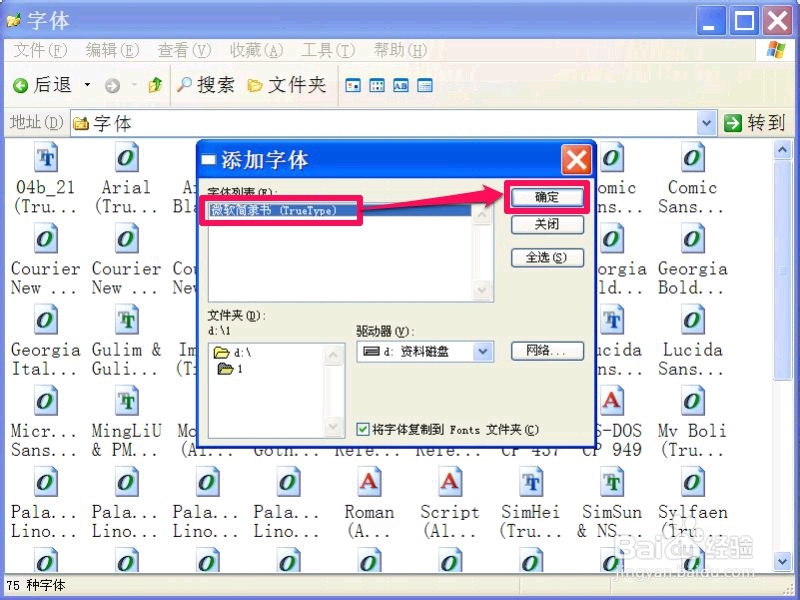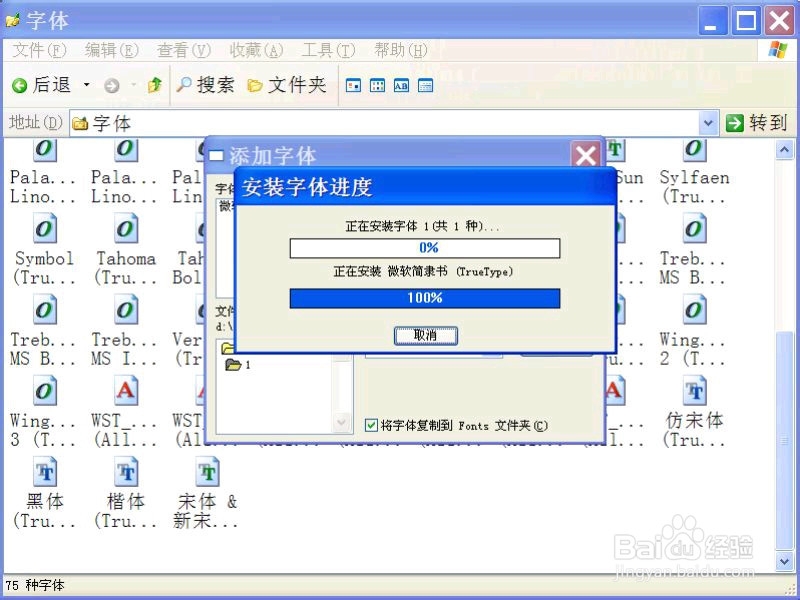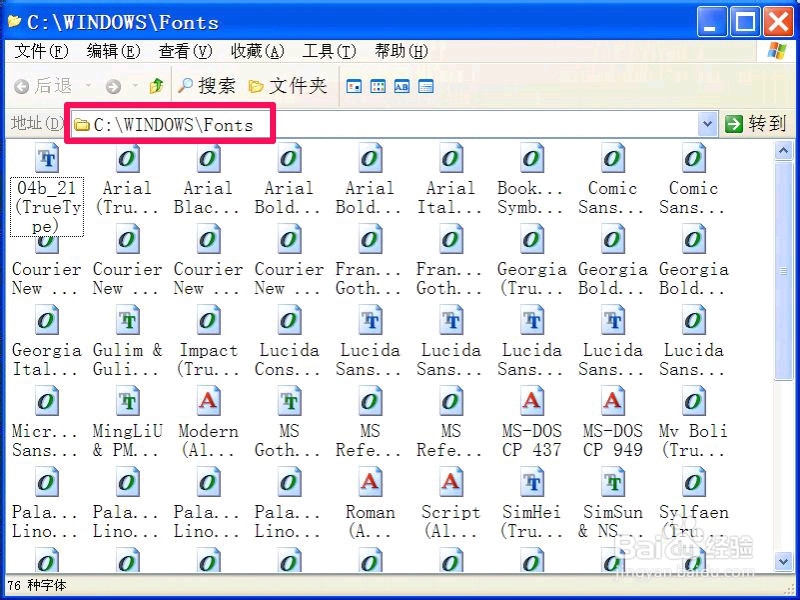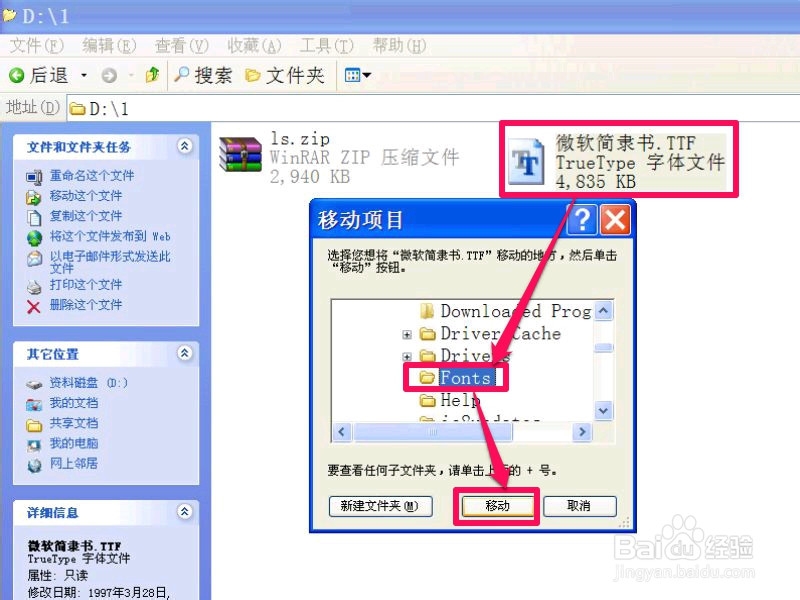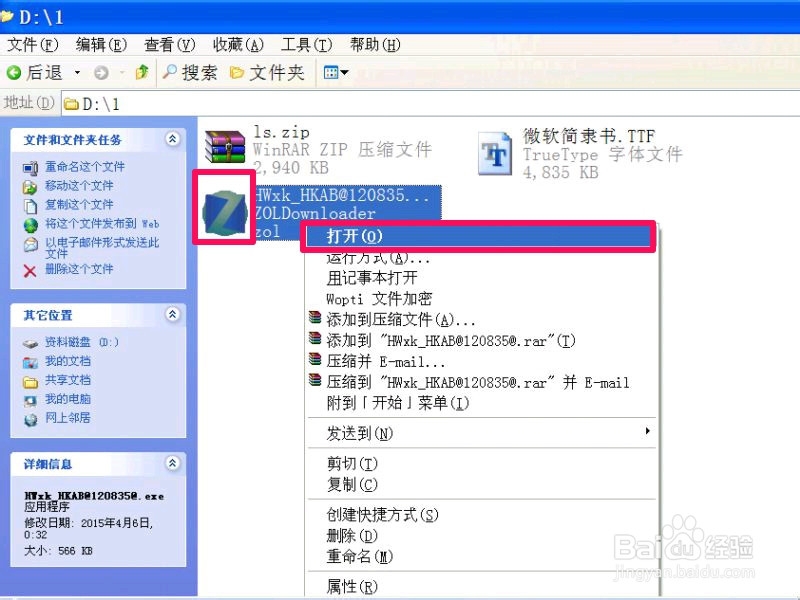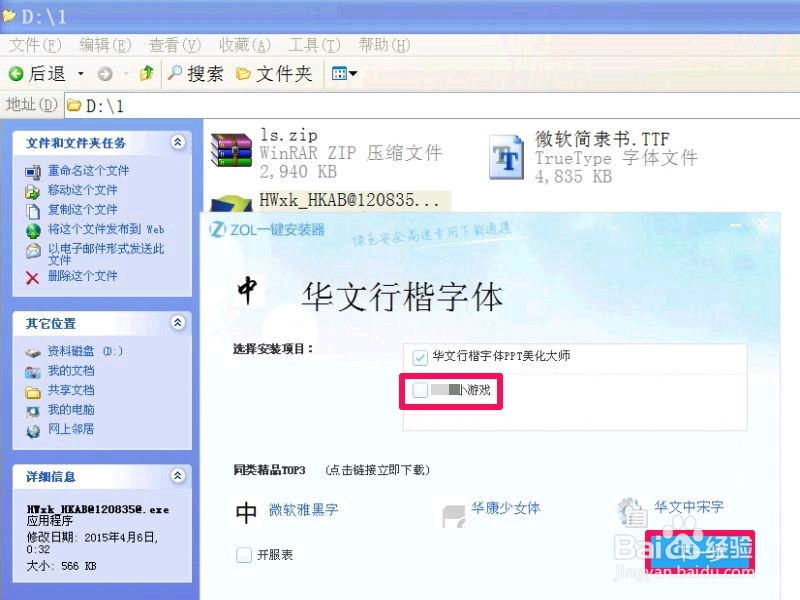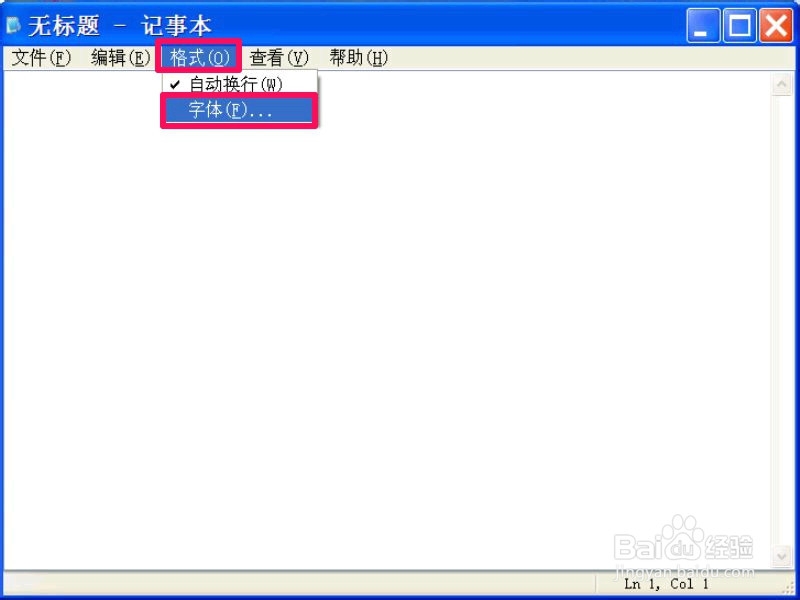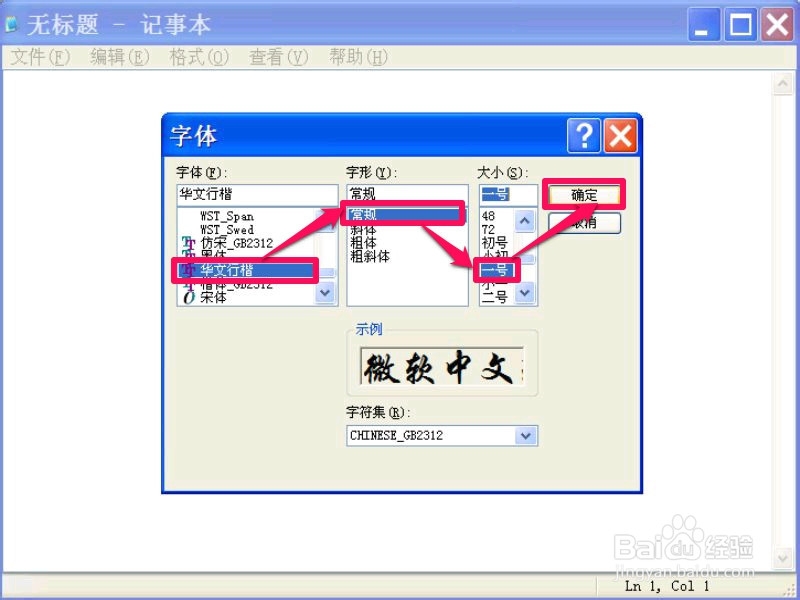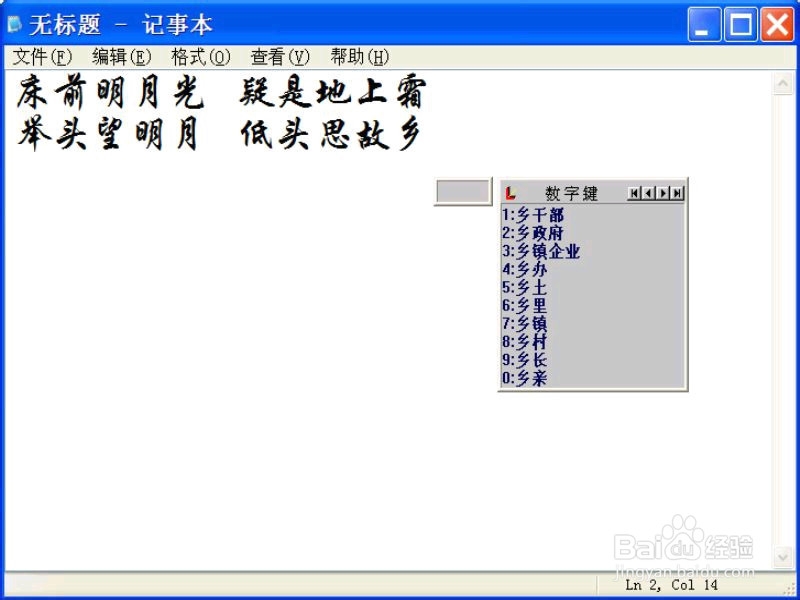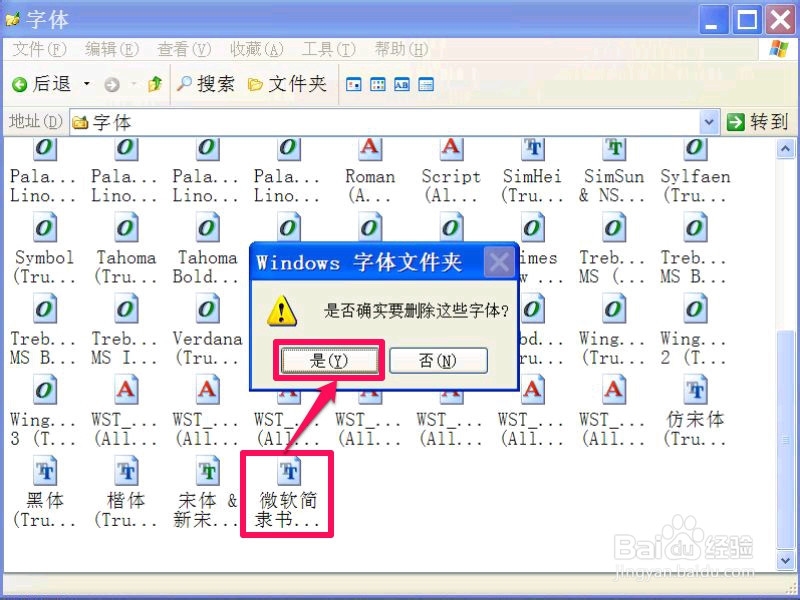XP系统怎样安装字体
1、XP系统安装字体方法之一:系统安装法1,第一步,当然是把自已想要的(微软简隶书)字体从网上下载回来,然后右键,选择解压文件命令,把字体文件解压出来,备用。
2、2,接着到桌面的开始菜单中,打开“控制面板”程序这一项。
3、3,进入控制面板后,拖动右侧的滚动条,找到“字体”这一个图标,双击。
4、4,进入字体文件夹后,里面有系统附带的很多字体文件,但都不是想要的,那如何加载第三方字体呢,加载方法,先打开“文件”菜单,选择“安装新字体”。
5、5,打开一个添加字体框,先选择磁盘,因为下载解压的字体文件存放在D盘,所以选择D。
6、6,然后选择文竭惮蚕斗件夹,(微软简隶书)字体文件在1文件夹内,所以选择1这个文件夹。当选择后,会自动加载里面的字体文件,字体文件后缀名一般为TTF,会自动识别与加载。
7、7,字体加载到“字体列表”中后,选定字体文件,然后按“确定”安装。
8、8,安装时间一般只要几秒钟,就会把字体安装到系统字体文件夹中。
9、XP系统安装字体方法之二:复制安装法1,第二个方法采用直接复制法,先打开“开始”菜单,启动“运行”程序,然在运行框中输入Fonts命令,确定。
10、2,进入字体文件夹后,记下这个文件夹的路径。
11、3,到下芙囹买乐载并解压的字体文件夹中,直接把这个字体文件移到或复制到系统的字体文件夹即可。系统字体文件夹路径,即上面记住的路径,这个文件夹一般都是C:Windows\Fonts,复制完成,即字体安装成功。
12、XP系统安装字体方法之三:自动安装法1,有的字体文件下载回来不是压缩文件,而是EXE执行文件,可以双击自动安装,
13、2,经过安装引导后,即可把字体文字自动安装到系统字体文件夹中,如果在安装字体时,有附带的软件或游戏,最好取消,只安装字体文件。 如果安装没有成功,也可以采用上面第1个或第2个方法进行安装。
14、设置字体的步骤;1,安装字体后,当然就要它来打出漂亮的文字,如何设置新安装的字体文件呢,以记事本为例,先启动记事本程序,然后在“格式”下选择“字体”。
15、2,在字体设置框中,先在字体列表中找到刚安装的字体名称,然后选择字形,再是大小,选择好后,就按确定。
16、3,最后就是输出字体文本到记事本,检查一下是不是自已想要的字体。
17、卸载删除字体文件的方法:1,直接进入字体文件夹(C:\Windows\Fonts)里,找到要删除的字体文字,直接右键删除即可。